如何免費將掃描的 PDF 轉換為 Word
Jack 於 2025年07月24日 更新 PDF 編輯工具 | 產品相關文章
- 更新:
- 近期,微軟正在對其 Microsoft Office 品牌進行變更。 Microsoft Office 將會更名為Microsoft 365。正式更名後,我們的文章內容將會相應更新。
儘管世界依賴數位文檔,但有時您也需要處理紙本文件。但是,當您需要將紙本文件轉換為數位版本時該怎麼辦?大多數情況下,您需要掃描它。但這只是問題的一半。掃描文件後,您立即得到的是掃描的圖片,而不是數位個字!結果,您可能會浪費大量時間重新輸入並修正拼字錯誤。幸運的是,還有另一種方法。掃描文件後,您可以使用 OCR軟體將所有相關單字轉換為數位格式,只需幾分鐘。之後,您可以將文件保留為 PDF 格式或將其轉換為 Word 格式。
很遺憾,您的預設 Windows 和 macOS PDF 編輯器不支援 OCR 功能軟體。怎麼辦?繼續閱讀,了解如何將掃描的 PDF 轉換為 Word 文件。
如何在 Windows 中將掃描的 PDF 轉換為 Word
每個 Windows電腦都自備 Microsoft Edge 作為其預設的 PDF 檢視器和編輯器。遺憾的是,在編輯和管理 PDF 文件方面,您的選項有限。同樣,由於 Edge 不具備 OCR 功能,因此無法將掃描的 PDF 文件轉換為 Word 文件。
Edge 的最佳替代方案之一是EaseUSPDF 編輯器。它是所有輸入中修改 PDF 最可靠、功能最強大的軟體之一。它能夠幫助您建立、編輯、轉換和閱讀 PDF 文件。此外,儘管大多數 PDF(尤其是掃描版)不可編輯,但這款Windows PDF 編輯器配備了top頂級軟體功能,可以實現這一點。
它具備 OCR 技術,可以將任何掃描的 PDF 轉換為 Word。最後,如果您希望保護文件安全,也可以使用密碼保護 PDF文件,操作簡單!
特徵:
- 編輯字元屬性(字體、大小、間距、顏色)
- 插入、刪除、分割、裁切、旋轉或合併 PDF頁面
- 在 PDF 中新增簽名文件
- 建立可填寫的 PDF 表單
如何在 Windows 中將掃描的 PDF 轉換為 Word:
步驟 1.在您的電腦上下載、安裝並啟動EaseUSPDF 編輯器。

步驟2.點選左側面板上的「工具」以查看所有 PDF 工具。接下來,在「保護和最佳化」標籤中找到並選擇OCR選項,然後對 PDF 進行匯入操作。
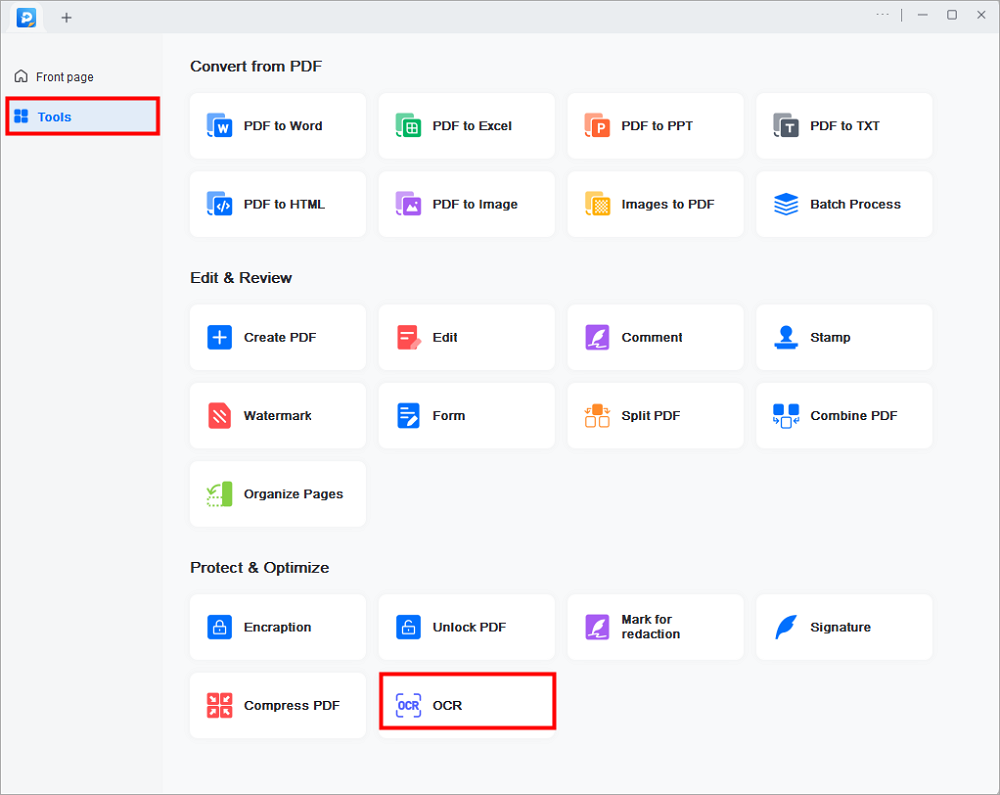
步驟3.然後,您將被引導至OCR視窗。在這裡,您需要選擇識別模式、語言、輸出格式和儲存路徑。一切順利後,點擊「識別」即可開始工作。然後,您可以開啟檔案並編輯內容。
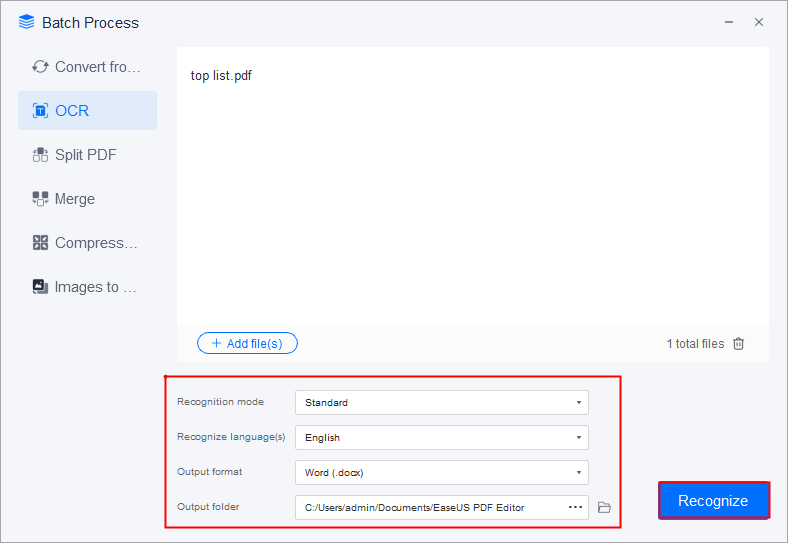
您可能對如何使 PDF 看起來像掃描件感興趣
如何在 Mac 上將掃描件轉換為可編輯的 Word 文件
PDFpen 整合了 OCR 技術,可輕鬆將任何照片或掃描的 PDF 轉換為可搜尋和編輯的文字格式。此外,這款程式經過精心設計,可滿足您所有的 PDF檔案編輯需求,例如常用的標記工具(例如高亮、下劃線以及插入註釋和批註)。此外,您還可以編輯文字中嵌入的任何圖片的色彩等級和曝光。
如何在 Mac 上將掃描的 PDF 轉換為 Word:
步驟1.開啟PDFpen並蒐索要開啟的檔案。為此,請按一下“文件”,然後按一下“開啟”。
步驟2.如果是掃描件,PDFpen 會自動詢問您是否要使用 OCR 將掃描文字轉換為可編輯文字。然後,只需選擇掃描件的語言,然後按一下「OCR 文件」。
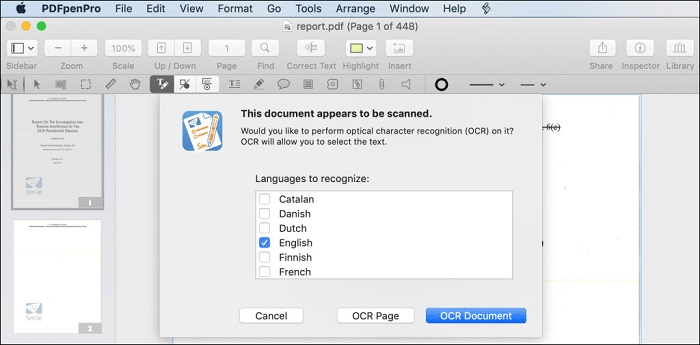
如何免費在線將掃描的 PDF 轉換為 Word
第三個方法可以幫助您將掃描的 PDF文件轉換為 Word:使用線上免費網站。如果您使用的是 Windows 或 macOS 系統,並且尚未安裝任何先前的程序,您也可以使用像 Smallpdf 這樣的線上網站將掃描的 PDF 轉換為 Word。
使用此線上工具,您可以使用 OCR 將掃描的 PDF 文件轉換為可編輯的文字格式。此外,您還可以使用 Smallpdf 實現其他功能,例如將多個 PDF 合併為一個文件。同樣,您也可以將不同的檔案格式(例如 JPG、PNG、BMP、GIF 和 TIFF)轉換為 PDF。
如何將掃描的 PDF 轉換為 Word線上:
步驟1.開啟Smallpdf PDF to Word線上工具。
第 2 步。按一下「選擇檔案」或將所需的 PDF 拖曳到網站上。
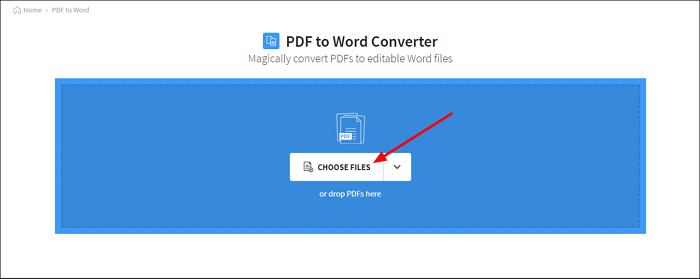
步驟3.網站的 OCR軟體將在偵測到掃描文字後自動啟動。轉換完成後,您將獲得可編輯的 Word 檔案檔案。
結論
在此頁面上,我們向您展示了將掃描的 PDF 轉換為 Word 的三種簡單方法,您喜歡哪種方法?
如果您不知道該如何選擇,不妨試試EaseUSPDF 編輯器!這款集創建、製作、編輯和轉換於一體的 PDF 編輯器,能夠滿足您大部分的編輯需求,無論是工作還是學習。現在就試試吧!



